テスト印刷
[プリンター設定]にある[テスト印刷]タブの設定項目一覧です。
設定項目 | 説明 |
|---|---|
一括リスト印刷 | システム設定リストとエラー履歴を印刷します。 |
システム設定リスト | プリンター設定の設定値を印刷します。 |
エラー履歴 | 印刷時に発生した最新のエラー履歴(30件)を印刷します。キャンセルされたジョブの履歴も印刷されます。 30件よりも古いエラー履歴は消去されるため、印刷されません。ただし、試し印刷、機密印刷、保留印刷、保存印刷のエラーは消去されずに、30件まで別に記録されます。 |
印刷条件リスト | エミュレーションで使用する印刷条件の設定値を印刷します。
|
登録フォームリスト | エミュレーションで使用するフォームの一覧を印刷します。
|
カラーサンプル | エミュレーションで使用するカラーパレットの一覧を印刷します。
|
全文字印刷 | エミュレーションで印刷できるすべての文字を印刷します。
|
フォントリスト | エミュレーションで印刷できるフォントの一覧を印刷します。
|
PCL情報リスト | PCLの設定情報と使用できるフォントの一覧を印刷します。 |
PS情報リスト | PostScriptの設定情報と使用できるフォントの一覧を印刷します。 |
PDF情報リスト | PDFの設定情報と使用できるフォントの一覧を印刷します。 |
ヘキサダンプ | パソコンから送信したデータを16進数で印刷するモードに移行します(ヘキサダンプモード)。印刷不良の原因を調査するときに使用します。 |
カラーパターン | CMYKの各色が正しく印刷できるかを確認するためのシートを印刷します。 |

RICOH Always Current Technology v1.2以降が搭載された機器で、設定画面のタイプを[標準]にしているときは、[テスト印刷]を片面、両面のどちらで印刷するかを[テスト印刷の印刷面]で設定できます。
テスト印刷する
[プリンター設定] [テスト印刷]タブで各種リストを印刷すると、本機の設定や情報を確認できます。
[テスト印刷]タブで各種リストを印刷すると、本機の設定や情報を確認できます。
A4(または81/2×11)サイズの普通紙/再生紙がセットされているトレイから印刷されます。
該当する用紙がセットされていないときは、[システム設定]
 [用紙設定]タブ
[用紙設定]タブ  [給紙トレイ優先設定:プリンター]で設定したトレイから印刷されます。
[給紙トレイ優先設定:プリンター]で設定したトレイから印刷されます。A4(または81/2×11)サイズよりも大きな用紙に印刷するときでも、[システム設定リスト]と[エラー履歴]は拡大されません。その他のリストは用紙サイズに合わせて拡大印刷されます。
 ホーム画面で[設定]を押す。
ホーム画面で[設定]を押す。
 [本体機能設定]
[本体機能設定] [プリンター設定]と押す。
[プリンター設定]と押す。
 [テスト印刷]タブで印刷するリストの項目を押し、印刷を実行する。
[テスト印刷]タブで印刷するリストの項目を押し、印刷を実行する。
 印刷が終わったら、[ホーム](
印刷が終わったら、[ホーム]( )を押す。
)を押す。
システム設定リストに印刷される内容
システム設定リストには、本機の構成情報や用紙設定、[プリンター設定]の設定内容、ネットワーク設定情報などが印刷されます。
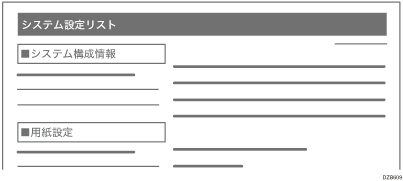
システム構成情報
ファームウェアのバージョン、カウンター情報、メモリー容量、装着されている外部オプションの名称などが印刷されます。
用紙設定
給紙トレイに設定されている用紙サイズと用紙種類が印刷されます。
用紙サイズに「R」の表記があるときは、用紙がヨコ向き(
 )にセットされていることを意味します。
)にセットされていることを意味します。

用紙設定以降の項目には、[プリンター設定]の設定項目やネットワークの設定情報などが印刷されます。
